Powerpoint 2013'te Slayt Sırasını Değiştirme
Etkili bir Powerpoint sunumu oluşturmak zor olabilir, özellikle sunumun içeriği kendini belli bir düzene sokmazsa. Powerpoint 2013'te oluşturduğunuz bir sunumu incelerken, belirli bir slaydın slayt gösterisindeki farklı bir noktaya daha iyi uyduğunu görebilirsiniz.
Neyse ki, oluşturduğunuz slaytların sırası da dahil olmak üzere Powerpoint sunumunuzdaki öğelerin çoğu değiştirilebilir. Aşağıdaki kılavuzumuz, slayt gösterinizdeki slaytların sırasını nasıl değiştirebileceğinizi gösterir.
Powerpoint 2013'te Slayt Sırasını Değiştirme
Bu makaledeki adımlar Powerpoint 2013 kullanarak sunumunuzdaki tek bir slaydın konumunu nasıl değiştireceğinizi gösterecektir. Ayrıca, bu kılavuzdaki adımları izleyerek gereksiz slaytları sununuzdan silebilirsiniz.
Powerpoint 2013 sunumunda slaytların sırasını nasıl değiştireceğiniz aşağıda açıklanmıştır -
- Sunuyu Powerpoint 2013'te açın.
- Pencerenin sol tarafındaki slayt sütununda taşımak istediğiniz slaytı bulun.
- Bu slaydı tıklayın ve fare düğmesini basılı tutun, ardından slayt gösterisinde tercih edilen konuma sürükleyin. Slayt doğru konuma geldikten sonra fare düğmesini bırakabilirsiniz.
Bu adımlar aşağıda resimlerle gösterilmiştir -
Adım 1: Sunuyu Powerpoint 2013'te açın.
Adım 2: Pencerenin sol tarafındaki slayt sütununu bulun, ardından slayt gösterisinde farklı bir konuma taşımak istediğiniz slaytı bulun. Geçerli slayt numarasının slaydın solunda görüntülendiğini göreceksiniz.

Adım 3: Taşımak istediğiniz slaydı tıklatın ve fare düğmesini basılı tutun, ardından slaytı slayt gösterisinde gösterilmesini istediğiniz konuma sürükleyin. Slayt doğru yere geldiğinde fare düğmesini bırakın.
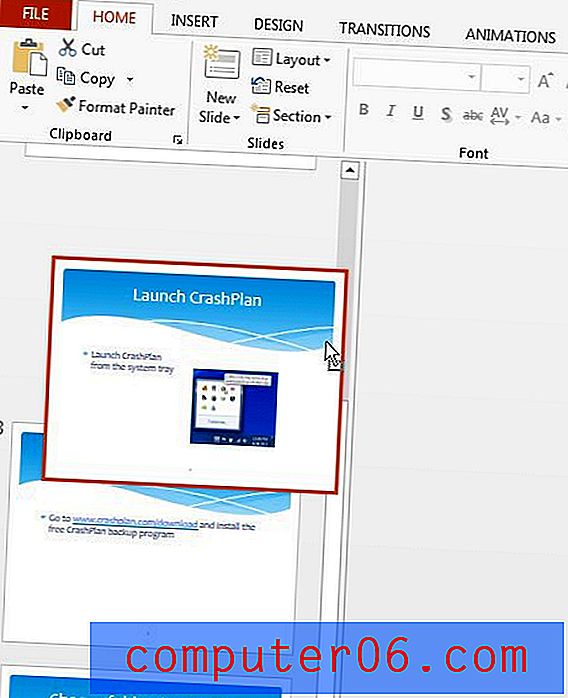
Sununuzda slayt numaraları varsa, bunlar yeni slayt sırasını yansıtacak şekilde otomatik olarak güncellenir. Bu özelliğin nerede bulunduğundan emin değilseniz, Powerpoint 2013'te slayt numaralarını nasıl ekleyeceğinizi öğrenebilirsiniz.



